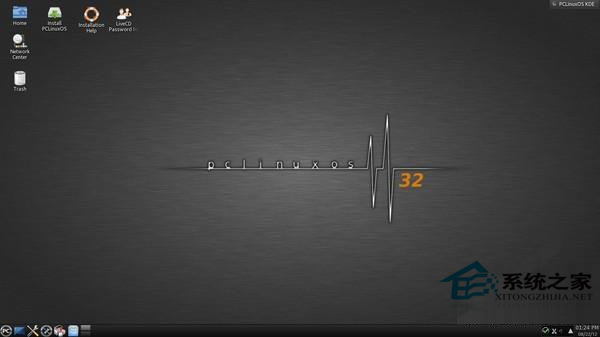萬盛學電腦網 >> BIOS設置圖解 >> BIOS如何恢復默認出廠
BIOS如何恢復默認出廠
這篇BIOS如何恢復默認出廠是學習啦小編特地為大家整理的,希望對大家有所幫助!想要了解更多信息,請繼續閱讀本欄目。
開機或者重啟電腦按住DEL鍵,進入BIOS.
找到 Load Fail-Safe Defaults 既系統預設的穩定參數.
按方向鍵選中後回車,提示是否確定,按Y,回車.
最後,也是最重要的選擇Save&exit step(保存設置),當然直接按F10也可以.
按Y回車.自動重起.設置完畢。
1.開機後不停的點DELETE鍵進入BIOS設置
2.將光標移動到Load Optimized Defaults上,"LOAD OPTIMIZED DEFAULTS"是"調入出廠設定值"的意思,即在一般情況下的優化設置。將光標用上下箭頭移到這一項,然後回車,屏幕提示"是否載入默認值",系統默認為“N”,即否。我們輸入"Y"表示"Yes,是"的意思,這樣,BIOS就恢復到默認設置了。
3.最後一步選擇"SAVE & EXIT SETUP"保存退出,在彈出的對話框中輸入"Y"重新啟動後BIOS就會按照默認設置工作了。
電腦BIOS的優化,BIOS最佳設置
標簽:
雜談 分類: 購物收藏博覽
電腦BIOS的優化,BIOS最佳設置
1、在Standard CMOS Setup裡沒有連接IDE設備的端口的TYPE和MODE設為None。
2、將CPU Internal Cache、External Cache設為Enabled,打開CPU一二級緩存。
3、將System Boot Up speed設為High。使系統引導速度為高速。
4、將Boot Sequence設為C,A:。
5、將Floopy Drive Seek At Boot設為Disable。使啟動時不檢測軟驅。
6、將Above 1MB Memory Test設為Disabled。啟動時不檢測1MB以上的內存。
7、將Boot Up Floppy seek設為Disabled。這樣做可以使啟動時不對軟驅進行尋道操作。
8、將Video BIOS Shadow設為Enabled。使顯卡上的BIOS映射到內存中,提高顯示速度。
9、將System BIOS Shadow設為Enabled。使系統BIOS映射內存中,改善性能。
10、將Video BIOS Cacheable設為Enable。使顯卡上的BIOS映射到高速緩存。
11、將System BIOS Cacheable設為Enbaled。使主板的BIOS映射到高速緩存。
12、將Cache Timing設為Fastset。
13、將SDRAM CAS Latency Time設為3。設置SDRAM的延遲時間。如果你的內存質量不是很好,設成3會使死機情況大大減少。
14、采用VIA Apollo Pro系列主板芯片的BIOS有一項“DRAM CLOCK”將其值改為HCLK+33,這樣你的內存就會工作在系統外頻+33的頻率下了,如果你的CPU為Celeron,那系統的性能提高將是極為明顯的,如果你的內存不爭氣,你可將“DRAM CLOCK”的值設為“HOST CLK(系統外頻)或“HOST-33”。這是因為Apollo Pro系列芯片有獨特的內存異步技術。
以上就是學習啦網帶給大家不一樣的精彩。想要了解更多精彩的朋友可以持續關注學習啦網,我們將會為你奉上最全最新鮮的內容哦! 學習啦,因你而精彩。希望會對你有所幫助,想了解更多信息,就請繼續關注我們的學習啦。
- 上一頁:BIOS如何設置U盤啟動
- 下一頁:BIOS是什麼
BIOS設置圖解排行
相關文章
- svchost是什麼進程?WindowsXP開機提示svchost.exe出錯怎…
- Win8開機提示Invalid partition table的解決方法
- Ubuntu復制文件時提示Permission denied怎麼解決?
- Linux系統如何模擬Http的get或post請求?
- win8系統使用bing搜索網頁不顯示圖片與視頻縮略圖的3種解決方法
- win8系統下hosts文件修改後無法保存的解決方法
- win10無須登錄Microsoft 帳戶下載應用的方法
- Win10提示Shell Infrastructure Host已停止工作
- Win10 Realtek HD Audio更新失敗怎麼辦
- dllhost.exe是什麼進程?
- Linux編程時出現Segmentation fault錯誤的處理辦法